¿Cómo eliminar el adware SkillFormat del sistema operativo?
Malware específico de MacConocido también como: Anuncios por SkillFormat
Obtenga un escaneo gratuito y verifique si su computadora está infectada.
ELIMÍNELO AHORAPara usar el producto con todas las funciones, debe comprar una licencia para Combo Cleaner. 7 días de prueba gratuita limitada disponible. Combo Cleaner es propiedad y está operado por RCS LT, la empresa matriz de PCRisk.
¿Cómo eliminar SkillFormat de Mac?
¿Qué es SkillFormat?
SkillFormat genera anuncios y promueve un motor de búsqueda falso (su dirección). Funciona como adware y un secuestrador de navegador. Adicionalmente, es posible que SkillFormat recopile información relacionada con los hábitos de navegación del usuario y/u otros datos. Esta aplicación se distribuye a través de un instalado engañoso que se disfraza como el instalador de Adobe Flash Player. Por lo general, los usuarios descargan e instalan aplicaciones como SkillFormat sin darse cuenta, por esta razón se las llama aplicaciones potencialmente no deseadas (PUAs, por sus siglas en inglés).
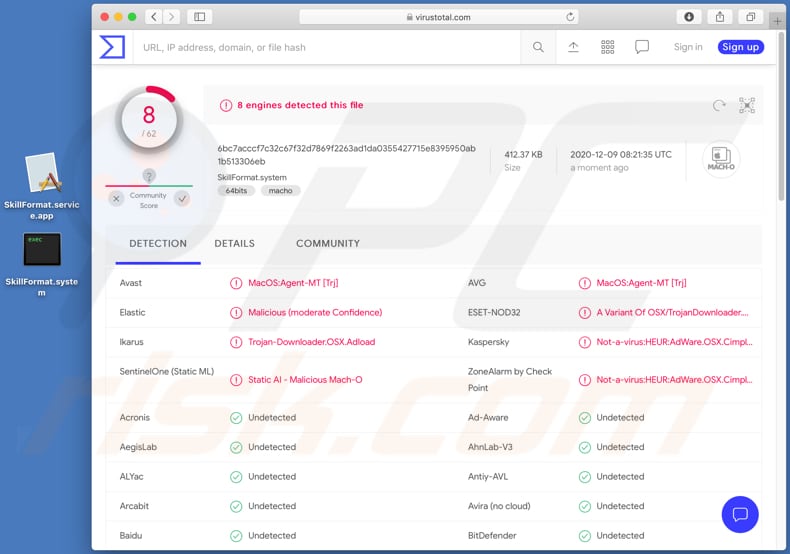
En la mayoría de los casos, aplicaciones como SkillFormat sirven cupones, banners, encuestas, anuncios emergentes y/o anuncios de otro tipo. Es común que cuando los usuarios hacen clic en ellos, abren páginas no confiables o incluso provocan descargas y/o instalaciones de PUAs. Como se mencionó en la introducción, SkillFormat promueve un motor de búsqueda falso/funciona como un secuestrador de navegador. Un secuestrador de navegador típico lo hace cambiando la dirección de un motor de búsqueda predeterminado, la página de inicio y la nueva pestaña a una dirección de su motor de búsqueda falso. En la mayoría de los casos, estos motores de búsqueda no generan resultados únicos e individuales o generan resultados que pueden incluir enlaces a páginas sospechosas. Además, es posible que SkillFormat también recopile diversos datos relacionados con los hábitos de navegación del usuario. Por ejemplo, direcciones IP, geolocalizaciones, consultas de búsqueda ingresadas, direcciones de sitios web visitados. Lo que es peor, también puede ser capaz de acceder a detalles confidenciales personales. Siempre existe la posibilidad de que los desarrolladores de adware diseñados para recopilar determinada información vendan la información recopilada a terceros (potencialmente ciberdelincuentes) o la utilicen indebidamente para generar de otras formas. Por lo tanto, los usuarios que tienen dichas aplicaciones instaladas en sus navegadores y/o computadoras pueden convertirse en víctimas de robo de identidad, encontrar problemas relacionados con la seguridad de la navegación, la privacidad en línea y/u otros problemas. Estas son las principales razones por las que nunca se debe confiar en aplicaciones como SkillFormat.
| Nombre | Anuncios por SkillFormat |
| Tipo de Amenaza | Adware, Mac malware, Mac virus |
| Nombres de Detección | Avast (MacOS:Agent-MT [Trj]), AVG (MacOS:Agent-MT [Trj]), ESET-NOD32 (una variante de OSX/TrojanDownloader.Adload.AE), Kaspersky (Not-a-virus:HEUR:AdWare.OSX.Cimpli.m), Microsoft (Trojan:Script/Wacatac.C!ml), Lista Completa (VirusTotal) |
| Síntomas | Su Mac se vuelve más lenta de lo normal, ve anuncios emergentes no deseados, es redirigido a sitios web dudosos. |
| Métodos de Distribución | Anuncios emergentes engañosos, instaladores de software libre (agrupación/bundling), instaladores falsos de Flash Player, descargas de archivos torrent. |
| Daño | Seguimiento del navegador de Internet (posibles problemas de privacidad), visualización de anuncios no deseados, redireccionamientos a sitios web dudosos, pérdida de información privada. |
| Eliminación de Malware |
Para eliminar posibles infecciones de malware, escanee su computadora con un software antivirus legítimo. Nuestros investigadores de seguridad recomiendan usar Combo Cleaner. Descargue Combo Cleaner para WindowsEl detector gratuito verifica si su equipo está infectado. Para usar el producto con todas las funciones, debe comprar una licencia para Combo Cleaner. 7 días de prueba gratuita limitada disponible. Combo Cleaner es propiedad y está operado por RCS LT, la empresa matriz de PCRisk. |
En conclusión, las aplicaciones como SkillFormat generan ingresos para sus desarrolladores al ofrecer anuncios, promocionar ciertas direcciones y/o recopilar varios datos. La mayoría de ellos son inútiles para sus usuarios incluso si se anuncian como aplicaciones útiles y legítimas. Un par de ejemplos de otras aplicaciones que son similares a SkillFormat son SkilledObject, InitialSkill y CleanParameter.
¿Cómo se instaló SkillFormat en mi computadora?
SkillFormat se distribuye a través de un falso instalador que está diseñado para parecerse al instalador de Adobe Flash Player. Vale la pena mencionar que en algunos casos los instaladores engañosos como el que se usa para distribuir SkillFormat pueden diseñarse para instalar malware (por ejemplo, ransomware, malware de tipo troyano). Además, es común que se distribuyan adware y PUAs de otro tipo integrándolos en configuraciones de descarga y/o instalación de otros programas como ofertas adicionales. En tales casos, los usuarios descargan y/o instalan PUA cuando no desmarcan ciertas casillas de verificación o cambian "Avanzado", "Personalizado", "Manual" u otras configuraciones que están disponibles en configuraciones de descarga y/o instalación. Este método de distribución de PUAs se conoce como "agrupación" ("bundling"). Además, las descargas y/o instalaciones no deseadas pueden ser causadas por hacer clic en anuncios engañosos: hay anuncios que, si se hace clic, ejecutan ciertos scripts que están diseñados para iniciar un proceso de descarga y/o instalación de alguna aplicación no deseada.
¿Cómo evitar la instalación de aplicaciones potencialmente no deseadas?
No se recomienda utilizar páginas no oficiales, redes Peer-to-Peer (como clientes torrent, eMule), descargadores de terceros u otras fuentes de este tipo para descargar programas, archivos o usar instaladores de terceros para instalar software. La forma más segura de hacerlo es utilizando sitios web oficiales y enlaces de descarga directa. Además, se recomienda verificar siempre las configuraciones de descarga y/o instalación para las casillas de verificación, "Personalizado", "Avanzado" y otras configuraciones similares y ver si incluyen ofertas para descargar y/o instalar software no deseado. No se debe hacer clic en los anuncios en páginas cuestionables, tienden a estar diseñados para abrir sitios web no confiables, en algunos casos pueden estar diseñados para causar descargas e instalaciones/pr de PUAs. Por lo tanto, no se debe hacer clic en esos anuncios. Por último, no debería haber extensiones sospechosas no deseadas, complementos instalados en un navegador o programas de este tipo instalados en el sistema operativo. Si su computadora ya está infectada con SkillFormat, le recomendamos ejecutar un escaneo Combo Cleaner Antivirus para Windows para eliminar automáticamente este adware.
Instalador engañoso que se utiliza para distribuir SkillFormat (primer paso de instalación):
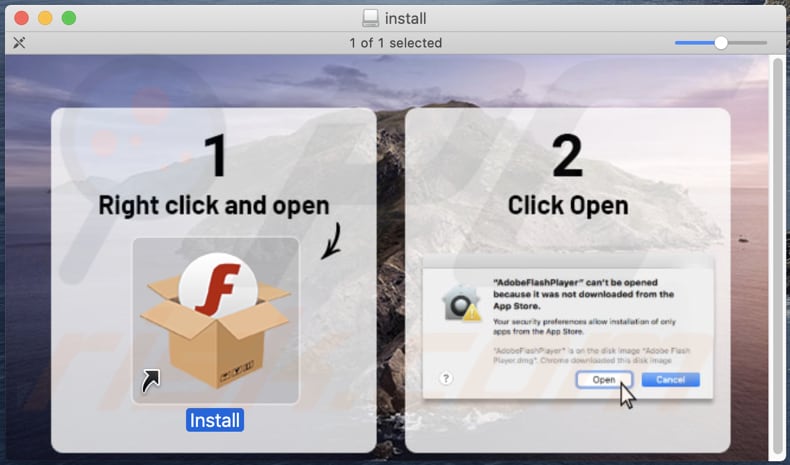
Instalador engañoso que se utiliza para distribuir SkillFormat (segundo paso de instalación):

Archivos relacionados con el adware SkillFormat que deben eliminarse:
- ~/Library/Application Support/.[random_string]/Services/com.SkillFormat.service.app
- ~/Library/LaunchAgents/com.SkillFormat.service.plist
- /Library/Application Support/.[random_string]/System/com.SkillFormat.system
- /Library/LaunchDaemons/com.SkillFormat.system.plist
Eliminación automática instantánea de malware:
La eliminación manual de amenazas puede ser un proceso largo y complicado que requiere conocimientos informáticos avanzados. Combo Cleaner es una herramienta profesional para eliminar malware de forma automática, que está recomendado para eliminar malware. Descárguelo haciendo clic en el siguiente botón:
DESCARGAR Combo CleanerSi decide descargar este programa, quiere decir que usted está conforme con nuestra Política de privacidad y Condiciones de uso. Para usar el producto con todas las funciones, debe comprar una licencia para Combo Cleaner. 7 días de prueba gratuita limitada disponible. Combo Cleaner es propiedad y está operado por RCS LT, la empresa matriz de PCRisk.
Menú rápido:
- ¿Qué es SkillFormat?
- PASO 1. Eliminar los archivos y carpetas relacionados con SkillFormat de OSX.
- PASO 2. Eliminar los anuncios SkillFormat de Safari.
- PASO 3. Eliminar el adware SkillFormat de Google Chrome.
- PASO 4. Eliminar los anuncios SkillFormat de Mozilla Firefox.
Video que muestra cómo eliminar adware y secuestradores de navegador de una computadora Mac:
Eliminación del adware SkillFormat:
Eliminar aplicaciones potencialmente no deseadas relacionadas a SkillFormat de su carpeta "Aplicaciones":

Haga clic en el ícono Finder. En la ventana de Finder, seleccione "Aplicaciones". En la carpeta de aplicaciones, busque "MPlayerX", "NicePlayer", u otras aplicaciones sospechosas y arrástrelas a la Papelera. Después de eliminar las aplicaciones potencialmente no deseadas que causan anuncios en línea, escanee su Mac en busca de componentes restantes no deseados.
DESCARGAR eliminador de infecciones de malware
Combo Cleaner verifica si su equipo está infectado. Para usar el producto con todas las funciones, debe comprar una licencia para Combo Cleaner. 7 días de prueba gratuita limitada disponible. Combo Cleaner es propiedad y está operado por RCS LT, la empresa matriz de PCRisk.
Elimine los archivos y carpetas vinculados al anuncios por skillformat:

Haga clic en el icono del Finder: en el menú superior. Seleccione "Ir" y haga clic en "Ir a la carpeta...".
 Compruebe si hay archivos generados por adware en la carpeta /Library/LaunchAgents:
Compruebe si hay archivos generados por adware en la carpeta /Library/LaunchAgents:

En el campo de texto de "Ir a la carpeta...", introduzca: /Library/LaunchAgents

En la carpeta “LaunchAgents”, revise si hay cualquier tipo de archivo sospechoso que se haya instalado recientemente y envíelo a la Papelera. Ejemplos de archivos generados por adware: “installmac.AppRemoval.plist”, “myppes.download.plist”, “mykotlerino.ltvbit.plist”, “kuklorest.update.plist”, etc. El software publicitario suele instalar varios archivos siguiendo el mismo patrón.
 Revise si hay archivos generados por el adware en la carpeta /Library/Application Support:
Revise si hay archivos generados por el adware en la carpeta /Library/Application Support:

En el campo de texto de "Ir a la carpeta...", introduzca: /Library/Application Support

En la carpeta “Application Support”, mire si hay carpetas sospechosas que se hayan añadido recientemente. Por ejemplo, “MplayerX” o “NicePlayer” y, en tal caso, envíe esas carpetas a la Papelera.
 Revise si hay archivos vinculados al software publicitario en la carpeta ~/Library/LaunchAgents:
Revise si hay archivos vinculados al software publicitario en la carpeta ~/Library/LaunchAgents:

En el campo de texto de "Ir a la carpeta...", introduzca: ~/Library/LaunchAgents

En la carpeta “LaunchAgents”, revise si hay cualquier tipo de archivo sospechoso que se haya instalado recientemente y envíelo a la Papelera. Ejemplos de archivos generados por adware: “installmac.AppRemoval.plist”, “myppes.download.plist”, “mykotlerino.ltvbit.plist”, “kuklorest.update.plist”, etc. El software publicitario suele instalar varios archivos siguiendo el mismo patrón.
 Compruebe si hay archivos generados por adware en la carpeta /Library/LaunchDaemons:
Compruebe si hay archivos generados por adware en la carpeta /Library/LaunchDaemons:

En el campo de texto de "Ir a la carpeta...", introduzca: /Library/LaunchDaemons

En la carpeta “LaunchDaemons”, mire si se han añadido recientemente archivos sospechosos. Por ejemplo, “com.aoudad.net-preferences.plist”, “com.myppes.net-preferences.plist”, "com.kuklorest.net-preferences.plist”, “com.avickUpd.plist”, etc., y, en tal caso, envíelos a la Papelera.
 Analice su equipo Mac con Combo Cleaner:
Analice su equipo Mac con Combo Cleaner:
Si ha seguido todos los pasos siguiendo el orden correcto, su equipo Mac debería encontrarse libre de infecciones. Para asegurarse de que su sistema no está infectado, analícelo con el antivirus Combo Cleaner. Descárguelo AQUÍ. Tras descargar el archivo, haga doble clic sobre el instalador combocleaner.dmg; en la nueva ventana, arrastre el icono de Combo Cleaner hasta el icono de Aplicaciones. Seguidamente, abra el launchpad y haga clic en el icono de Combo Cleaner. Espere a que Combo Cleaner actualice la base de datos de definiciones de viru y haga clic en el botón "Start Combo Scan".

Combo Cleaner bucará infecciones de software malicioso en su equipo. Si el resultado del análisis antivirus es "no threats found", quiere decir que puede continuar con la guía de desinfección; de lo contrario, se recomineda eliminar las infecciones encontradas antes de continuar.

Tras eliminar los archivos y carpetas generados por el software publicitario, siga eliminando las extensiones dudosas de sus navegadores web.
Eliminar el anuncios por skillformat de los navegadores web:
 Eliminar extensiones maliciosas de Safari:
Eliminar extensiones maliciosas de Safari:
Eliminar las extensiones vinculadas a anuncios por skillformat de Safari:

Abra el navegador Safari; desde la barra de menú, seleccione "Safari" y haga clic en "Preferencias...".

En la ventana de preferencias, seleccione "Extensiones" y revise si se han añadido recientemente extensiones sospechosas. Si las encuentra, haga clic en el botón "Desinstalar" junto a ellas. Tenga en cuenta que puede desinstalar de forma segura todas las extensiones de su navegador Safari, ya que ninguna de ellas es imprescindible para el normal funcionamiento del navegador.
- Si sigue teniendo problemas con los redireccionamientos de navegador y anuncios no deseados, restaure Safari.
 Eliminar complementos maliciosos de Mozilla Firefox:
Eliminar complementos maliciosos de Mozilla Firefox:
Eliminar los complementos vinculados a anuncios por skillformat de Mozilla Firefox:

Abra su navegador Mozilla Firefox. En la parte superior derecha de la pantalla, haga clic en "Abrir Menú" (tres líneas horizontales). Del menú desplegado, elija "Complementos".

Seleccione la pestaña "Extensiones" y mire si se han añadido recientemente complementos sospechosos. Si las encuentra, haga clic en el botón "Eliminar" junto a ellas. Tenga en cuenta que puede desinstalar de forma segura todas las extensiones de su navegador Mozilla Firefox, ya que ninguna de ellas es imprescindible para el normal funcionamiento del navegador.
- Si sigue teniendo problemas con los redireccionamientos de navegador y anuncios no deseados, restablezca Mozilla Firefox.
 Eliminar extensiones maliciosas de Google Chrome:
Eliminar extensiones maliciosas de Google Chrome:
Eliminar los complementos vinculados a anuncios por skillformat en Google Chrome:

Abra Google Chrome y haga clic en el botón "menú de Chrome" (tres barras horizontales) ubicado en la parte superior derecha de la pantalla del navegador. Del menú desplegable, seleccione "Más herramientas" y haga clic en "Extensiones".

En la pantalla "Extensiones", mire si se han añadido recientemente complementos sospechosos. Si los encuentra, haga clic en el botón de la papelera junto a ellos. Tenga en cuenta que puede desinstalar de forma segura todas las extensiones de su navegador Google Chrome, ya que ninguna de ellas es imprescindible para el normal funcionamiento del navegador.
- Si sigue teniendo problemas con los redireccionamientos de navegador y anuncios no deseados, restablezca Google Chrome.
Compartir:

Tomas Meskauskas
Investigador experto en seguridad, analista profesional de malware
Me apasiona todo lo relacionado con seguridad informática y tecnología. Me avala una experiencia de más de 10 años trabajando para varias empresas de reparación de problemas técnicos y seguridad on-line. Como editor y autor de PCrisk, llevo trabajando desde 2010. Sígueme en Twitter y LinkedIn para no perderte nada sobre las últimas amenazas de seguridad en internet.
El portal de seguridad PCrisk es ofrecido por la empresa RCS LT.
Investigadores de seguridad han unido fuerzas para ayudar a educar a los usuarios de ordenadores sobre las últimas amenazas de seguridad en línea. Más información sobre la empresa RCS LT.
Nuestras guías de desinfección de software malicioso son gratuitas. No obstante, si desea colaborar, puede realizar una donación.
DonarEl portal de seguridad PCrisk es ofrecido por la empresa RCS LT.
Investigadores de seguridad han unido fuerzas para ayudar a educar a los usuarios de ordenadores sobre las últimas amenazas de seguridad en línea. Más información sobre la empresa RCS LT.
Nuestras guías de desinfección de software malicioso son gratuitas. No obstante, si desea colaborar, puede realizar una donación.
Donar
▼ Mostrar discusión